無論是在辦公室還是在家中,擁有雙顯示器都可以為用戶帶來如此舒適的體驗 Mac多顯示器. 通過同時查看您的桌面,它將提高您的生產力。
另外,如果您的工作需要您公開旅行或工作,而不是打開和關閉Mac,則最好使用iPad作為擴展。
儘管在擁有擴展監視器之前,我們可能需要檢查一些清單,但我們需要檢查您的機器或小工具是否可以處理這種擴展。
文章指南第1部分。使用雙顯示器之前,請檢查Mac的容量。第2部分。如何使您的iPad作為擴展屏幕第3部分。在MacBook和MacBook Pro上添加外接顯示器部分4。 結論
第1部分。使用雙顯示器之前,請檢查Mac的容量。
最新版本的MacBook Air和MacBook Pro,2016年和2017年的Retina Display單元在使用擴展顯示器時往往會升高溫度。 據報導,溫度要超過60。
擴展的顯示可能會使GPU工作兩次,從而導致溫度升高,這意味著如果您經常使用雙顯示器,則溫度升高的幅度越大。
溫度升高的任何事物都不是好兆頭,可能是食物,汽車甚至人類,因此也會對您的Mac產生負面影響。
你可以使用 iMyMac PowerMyMac 出於以下原因:
- 會幫你的 整理舊文件和大文件 在Mac上釋放空間
- 改善Mac的性能
- 在Mac上執行Deep Clean
- 監視並獲取有關Mac狀態的警報
如果存儲空間即將耗盡以及Mac的運行溫度,iMyMac PowerMyMac可以向您發送警報和通知,例如警告。
如果您想快速簡便地清理計算機,請按照以下步驟操作:
- 下載並打開iMyMac PowerMyMac,訪問其網站,然後選擇 免費下載
- 打開應用程序,它將向您顯示有關Mac狀態的儀表板
- 在類別上,選擇“主掃描”然後在圖標上選擇 瀏覽
- 列表將顯示所有您可以刪除的垃圾文件,如果您想刪除屏幕右下角的所有內容,請選擇 清潔 按鍵

養成每天清理Mac的習慣,以保持Mac的良好性能並避免旅途中的麻煩。
第2部分。如何使您的iPad作為擴展屏幕
iPad的屏幕比Mac的屏幕要小,但是,如果我們在這裡談論使用iPad的便利性,因為擴展屏幕實際上可以使您的生活更輕鬆。 特別是如果您經常進行一對一的演示或報告。 相比之下,每次翻轉Mac都非常方便。
儘管將iPad用作擴展屏幕的過程不僅僅是在公園裡散步,但您需要一個可以為您真正發揮其魔力的軟件,即Duet Display App
應用商店中提供了一些軟件,例如iDisplay和AirDisplay,但根據用戶的建議,Duet Display是迄今為止最好的軟件,因為它使用方便且可靠。 它只會花費您一點,您可以以9.99美元的價格獲得它,但如果您定期使用它,絕對值得投資。
要使用它,請按照以下說明進行操作:
- 您需要在自己的計算機上下載Duet Display App iPad的 而在你的 Mac
- 使用 安裝 在Mac上
- 然後,您將需要iPad和Mac 已聯繫 然後 打開 二重奏顯示
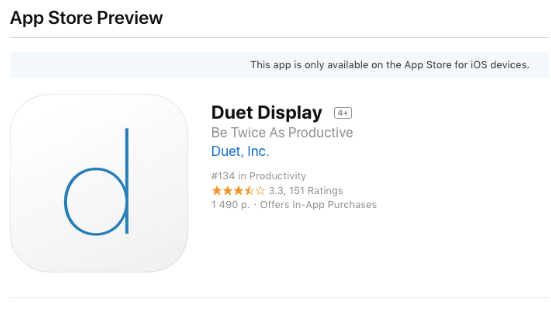
然後,您現在可以看到您已經有一個雙顯示器,如果您還有iPhone,也可以使用此應用程序。
第3部分。在MacBook和MacBook Pro上添加外接顯示器
與使用iPad作為顯示器擴展不同,您將需要下載一個應用程序。 但是,如果您想在Mac上添加外接顯示器,則不再需要額外的軟件。
為了使它起作用,可能只需要遵循一些技術和系統要求。 它將始終取決於您擁有的Mac的類型。 可以使用兩個選項:
- 一種是使用USB-C或Thunderbolt 3並連接到HDMI或VGA或
- 如果您有HDMI電纜,則可以將其直接插入HDMI端口
提醒:如果您沒有USB-C到VGA或USB-C到HDMI並打算購買一個,請購買Apple的原始商品。 由於Sierra推出時,許多其他電纜製造商不再使用Mac。
組裝第二台顯示器的步驟
- 插入Mac上的電纜並連接到首選的第二台顯示器
- 啟動Apple菜單,然後轉到“系統偏好設置”,單擊 顯示
- 點擊 安排 圖標
- 根據您的喜好自定義屏幕,頂部帶有白條的屏幕是您的主屏幕,您可以通過拖動白條來進行互換
鏡像Mac顯示
當您只有一台顯示器時,鏡像功能幾乎相同,因為使用的術語是鏡像,它只是複制您在主屏幕上看到的內容。
有時可能並沒有真正的幫助,但是如果您正在看電影或在更大的屏幕上查看圖片,可以使用此功能。 這幾乎是與組裝第二台顯示器相同的方法:
- 將Mac連接到顯示器,確保已打開
- 啟動Apple菜單,然後轉到“系統偏好設置”,然後單擊“顯示”
- 選擇排列圖標
- 點擊 鏡面顯示器 在底部的左上角
- 上 菜單欄 按一下 顯示鏡像選項
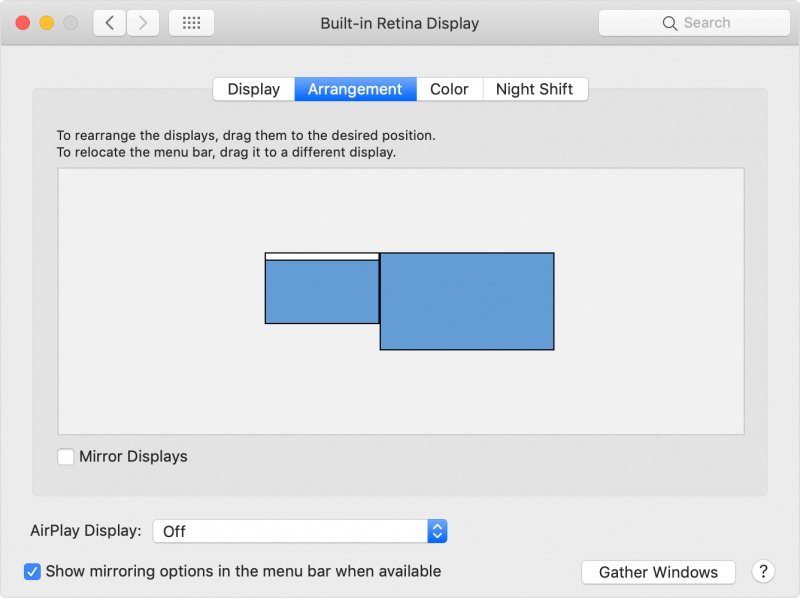
在這種情況下,由於兩個屏幕具有相同的功能,因此兩個屏幕的頂部都將顯示白條。
部分4。 結論
通過使用雙顯示器或擴展屏幕來提高生產率,擁有蘋果產品可能會非常有益,因為您可以通過電纜或應用程序將它們鏈接在一起來使用它們。
儘管最好時時檢查Mac,然後再了解其狀況。 最好使用以下方法進行定期維護 iMyMac PowerMyMac 使其功能最大化。



